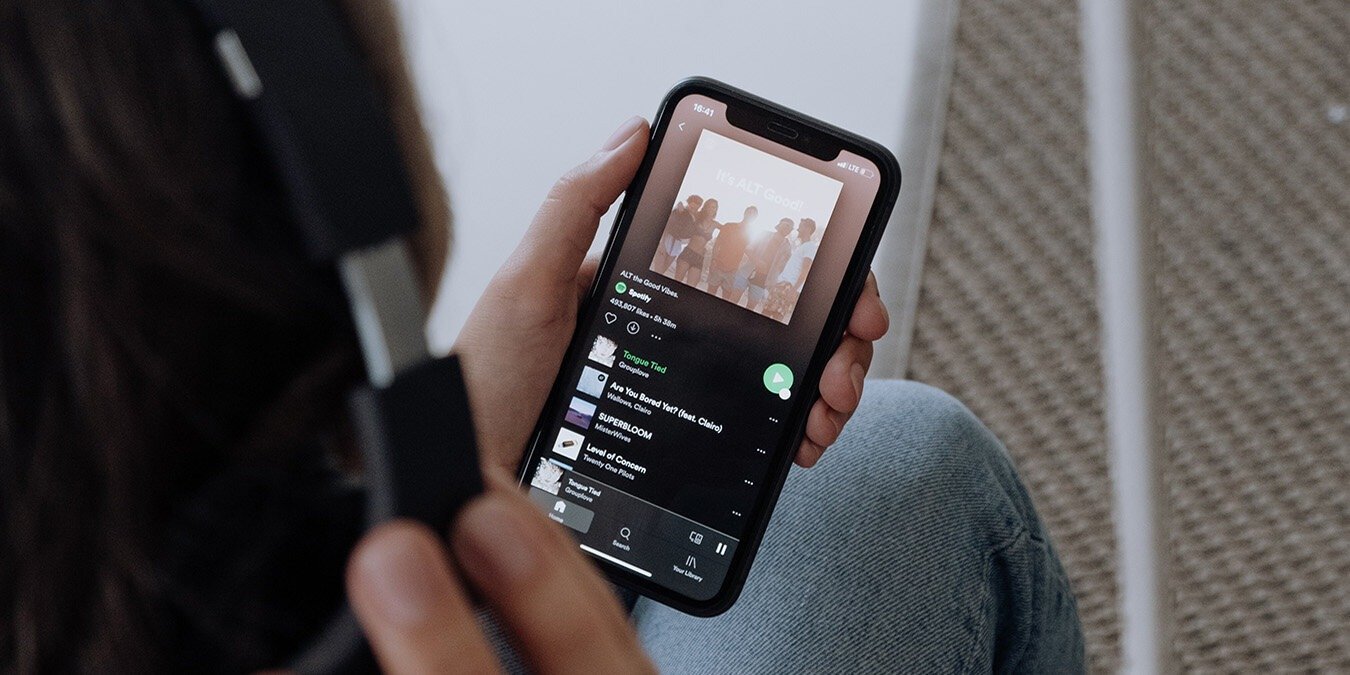Нужна ли кому-то учетная запись Spotify, чтобы присоединиться к совместному плейлисту?
льные носители. Музыкальная онлайн-платформа позволяет искать и воспроизводить практически любую песню, подкаст, запись или плейлист. Если вы хотите поделиться плейлистом с друзьями или семьей, вы тоже можете это сделать! Вы даже можете поделиться совместным плейлистом, чтобы ваши близкие могли помочь вам добавить в микс больше песен.Совет. у вас Веб-плеер Spotify не работает ? У нас есть решения!
Как поделиться своим плейлистом в приложении для ПК
- Откройте приложение Spotify для ПК.
- В меню слева выберите плейлист, которым хотите поделиться, и нажмите, чтобы получить к нему доступ. (Примечание: вы также можете использовать кнопку «Создать плейлист», чтобы создать новый плейлист.)
Contents
Как поделиться своим плейлистом в приложении для ПК
стный плейлист Spotify Плейлисты для рабочего стола">- Когда откроется плейлист, нажмите «Пригласить соавторов» (значок силуэта со знаком плюса), чтобы создать и скопировать уникальную ссылку на плейлист, которой вы сможете поделиться с теми, кого хотите добавить в качестве соавторов.
li>
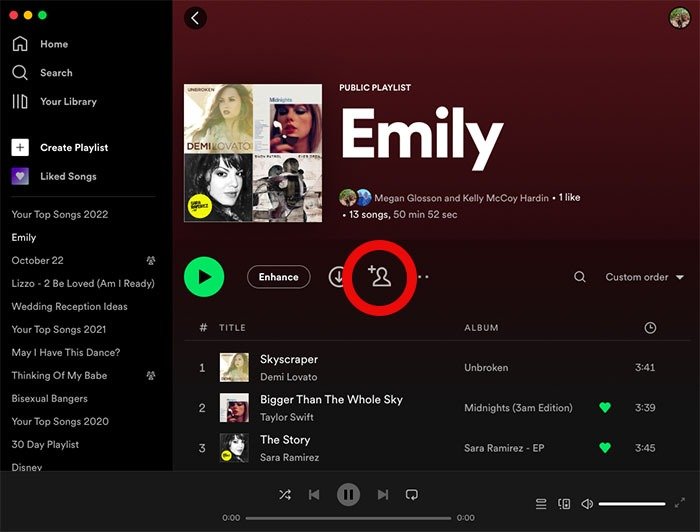
- Когда вы поделитесь ссылкой, получателю будет предложено присоединиться к плейлисту. Оттуда вы сможете управлять доступом в качестве соавтора из меню плейлиста.
Полезно знать. Пытаетесь сделать выбор между сервисами потоковой передачи музыки? Прочтите наше сравнение Spotify против Apple Music .
Как поделиться своим плейлистом в мобильном приложении Spotify
- Откройте приложение Spotify.
- На главном экране перейдите в раздел «Ваша библиотека».
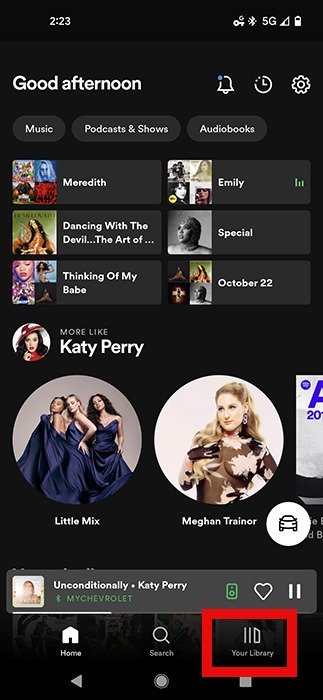
- Нажмите плейлист, которым хотите поделиться, в списке плейлистов и альбомов. (Примечание. Вы также можете нажать значок «Создать список воспроизведения» (знак плюса (+) в правом верхнем углу экрана), чтобы создать новый список воспроизведения.
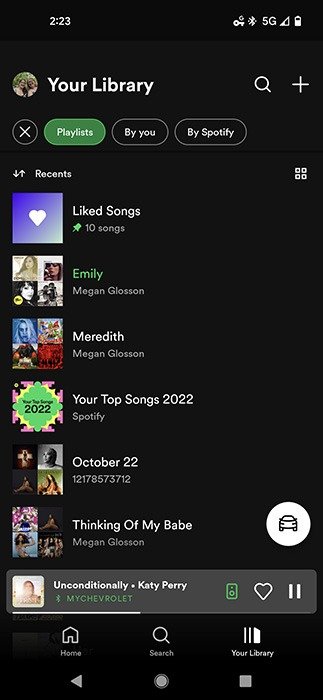
- Когда откроется плейлист, коснитесь значка «Пригласить соавторов» (силуэт со знаком плюса).
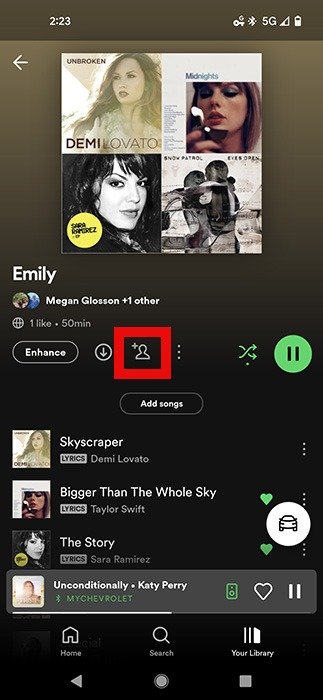
- Выберите предпочтительный способ поделиться плейлистом, а затем подождите, пока другой человек нажмет на ссылку, чтобы присоединиться к плейлисту.
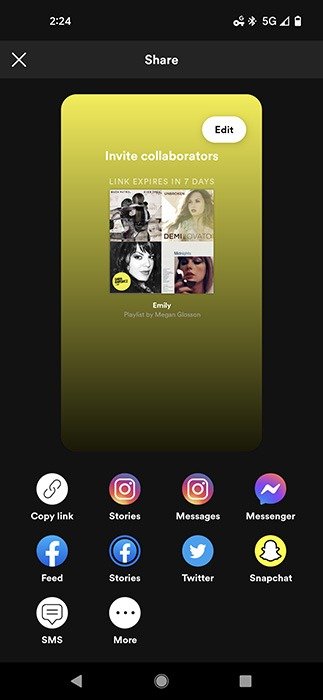 Как поделиться своим плейлистом в мобильном приложении Spotify дубликаты песен в вашем плейлисте ? Узнайте, как их удалить.
Как поделиться своим плейлистом в мобильном приложении Spotify дубликаты песен в вашем плейлисте ? Узнайте, как их удалить.
Публикация вашего плейлиста в Интернете
- Перейдите на страницу https://open.spotify.com/ и войдите в систему.
- В меню слева выберите плейлист, которым хотите поделиться. Нажмите, чтобы получить к нему доступ. (Примечание: вы также можете использовать кнопку «Создать плейлист», чтобы создать новый плейлист.)
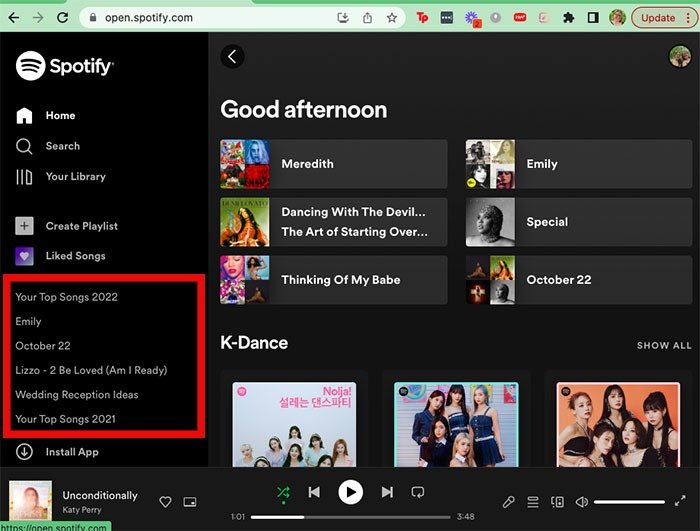
- Нажмите «Дополнительные параметры» (три точки) рядом с кнопкой «Воспроизвести».
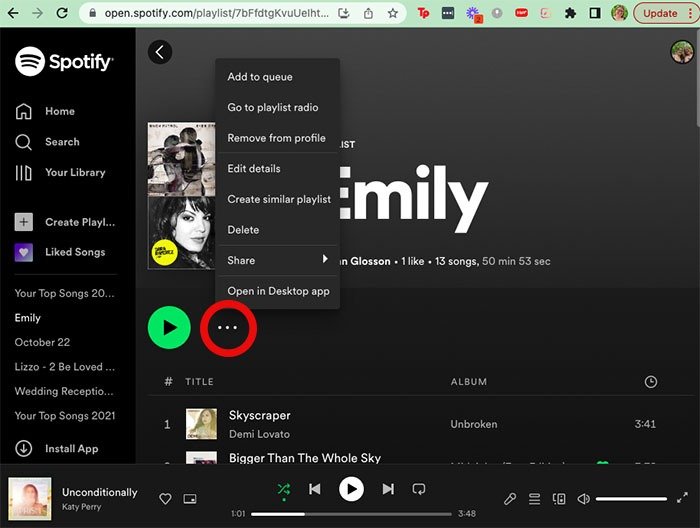
- Переместитесь вниз и наведите указатель мыши на «Поделиться», затем выберите «Копировать ссылку на плейлист».
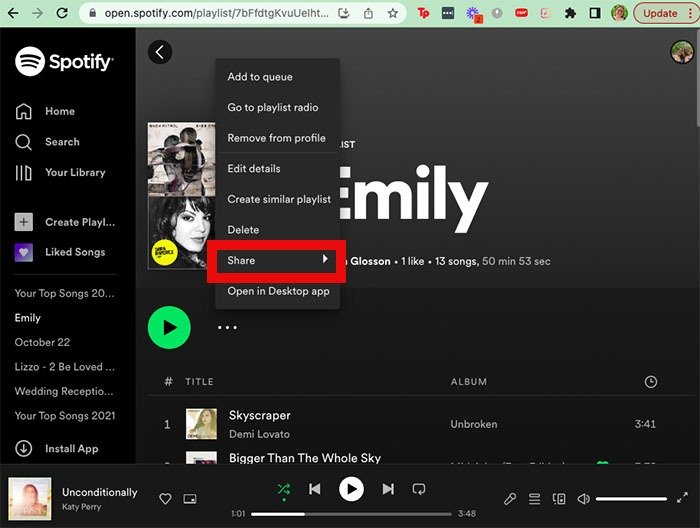
- После того как вы скопировали ссылку, вы можете поделиться ею с другими по электронной почте или через любую платформу обмена сообщениями.
Поделиться отдельной песней из Spotify
- Откройте Spotify где угодно и найдите песню, которой хотите поделиться.
- Нажмите «Еще» (три точки справа от песни), затем «Поделиться».
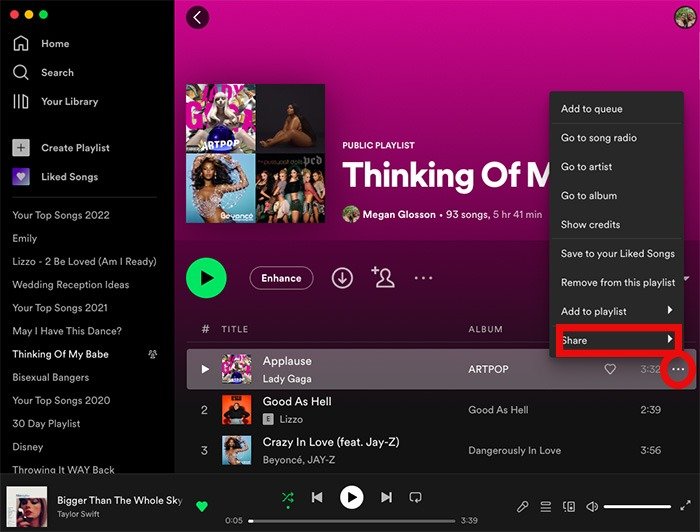
- Здесь вы можете скопировать ссылку на песню и поделиться ею любым удобным для вас способом.
Совет. Если Spotify вам не по душе, ознакомьтесь с этими Альтернативы Spotify .
Часто задаваемые вопросы
Нужна ли кому-то учетнПубликация вашего плейлиста в Интернете
тному плейлисту?
Да, всем пользователям, желающим совместно работать над плейлистом, потребуется Аккаунт Spotify . Однако вы можете зарегистрироваться бесплатно, и пользователям не нужна платная подписка Spotify для просмотра или добавления песен в ваш плейлист.
Могу ли я удалить соавтора из плейлиста?
Да, можете! В настольном или мобильном приложении перейдите к списку воспроизведения, из которого вы удалите соавтора, и щелкните список соавторов. Рядом с каждым из них есть возможность удалить соавтора или пользователя из списка воспроизведения.
Могу ли я сохранить совместный плейлист, созданный кем-то другим, в свою библиотеку?
Да, вы можете сохранять в своей медиатеке любые общедоступные плейлисты, даже если вы их не создавали. Для этого перейдите к плейлисту и нажмите значок сердечка, чтобы добавить его в свою медиатеку.
Изображение предоставлено: Pexels. Все скриншоты сделаны Меган Глоссон.